|
Fakturácia tovaru
Potvrdením tejto voľby ideme predávať výrobky zo skladu. V tejto časti je zahrnutý výdaj zo skladu, vypísanie faktúry (s možnosťou vytlačenia) a zaúčtovanie všetkých operácií do
Denníka účtov a do Evidencie DPH.
Postup fakturácie :
Po stlačení voľby najprv určíme v okne tieto pomocné údaje faktúry :
Číslo skladu - sklad, z ktorého ideme predávať
Dátum výdaja - v tomto dátume bude zapísaná aj faktúra
Mena - mena, v ktorej budeme realizovať danú faktúru
Dátum kurzu - Pri predaji do zahraničia je to dátum prechodu tovaru colnicou. Pre tuzemské faktúry je to dátum odoslania faktúry.
Zákazka - číslo zákazky, na ktorú sa zapíše predaj
Po vyplnení týchto údajov ešte určíme Druh zdaniteľného plnenia pre správne zaúčtovanie DPH. Potom už z ponúkaneho
Zoznamu výrobkov vyberáme tie, ktoré predávame a musíme k nim určiť počet predávaných kusov a predajnú cenu bez DPH. DPH sa vyráta a pripočíta automaticky. Celková cena predávaného tovaru vrátene DPH sa nám objavuje v ľavom hornom rohu obrazovky.
Pre lepší prehľad o predávaných výrobkoch môžeme na zobrazenie použiť tieto postupy :
Prezeranie skladovej karty :
- Tak ako je to v poslednom riadku popísané, stlačením F6 sa zobrazí skladová karta výrobku (pohyby na sklade).
- Najprv sa nastavíme na požadovaný výrobok a stlačíme Enter. Dostaneme sa do kolónky výdaj a tu stlačíme klávesu
F6.
- Zobrazia sa pred nami všetky doterajšie Pohyby na sklade tejto značky. Jednotlivé pohyby si môžeme dať navyše podrobne rozpísať klávesou
F4.
- Z takéhoto rozpisu môžeme vyčítať koľko kusov z tej-ktorej dodávky je na sklade, aká je skladová cena pri každej dodávke, aká bola predajná cena pri jednotlivých predajoch a iné.
- Stlačením Esc ukončíme prezeranie skladovej karty a môžeme pokračovať v určovaní predaja.
Zobrazenie len vybraných výrobkov podľa filtra:
Najviac je asi využívaná možnosť zobrazenia len tých výrobkov, na ktoré sme zapísali nejaký predaj.
Stlačením kombinácie CTRL+Insert sa zobrazí okienko filtra :

Vyberieme si prvú voľbu, a v okne Zoznamu výrobkov zostanú len výrobky, pri ktorých je nejaký predaj. Takto si môžeme ľahko skontrolovať, či predávame správne výrobky v správnych množstvách a cenách. Skutočnosť, že sú zobrazované len vybrané výrobky označuje nápis "Vyber" na spodnom ráme okna. Zobrazenie len vybraných výrobkov zrušíme opätovným stlačením
CTRL+Insert.
Takým istým spôsobom môžeme využiť aj ostatné možnosti filtra, aby sme mohli ľahšie vybrať predávané výrobky.Po vybratí všetkých výrobkov ukončíme zadávanie predávaného sortimentu stlačením klávesy
F7.
Nasleduje vyplnenie týchto záverečných údajov o faktúre :
Číslo faktúry - poradové číslo faktúry (môžu tu byť všetky alfanumerické znaky)
Odberateľ-DIČO - Vyberieme ho z Adresára dodávateľov a odberateľov po stlačení
F6.
Objednávka - číslo objednávky odberateľa
Počet dní k splatnosti - štandardne ponúkne 14, ale môžeme to prepísať
Hodnota DPH celkom - automaticky vypočítaná hodnota. Ak ju chceme zaokrúhliť, stačíme F6 a dostaneme sa do ďalšieho okna, kde môžeme upraviť aj základ, aj hodnotu DPH, pre každú skupinu dane osobitne.
Úpravy ukončíme stlačením F7.
Na výpise faktúr sa náš prepis prejaví ako "Zaokrúhlenie" a automaticky sa zaúčtuje.
Faktúrovaná cena - celková suma faktúry, vrátane zaokrúhlenia, ak bolo.
Vytvorená faktúra sa nám objaví na obrazovke. Do tejto faktúry môžeme vpisovať ďalšie údaje, alebo opraviť už vypísané. Musíme upozorniť, že tieto zmeny si môžeme dať len vytlačiť, spätne do účtovníctva sa už nezaznamenajú.
Vytvorenú faktúru môžeme vytlačiť cez CTRL+T.
Ak sme vo výpise urobili zmeny, tak program sa anglicky opýta, či chceme zaznamenať vykonané zmeny do súboru :
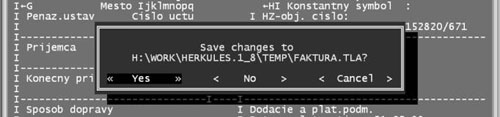
Musíme potvrdiť voľbu "YES", a nami prevedené zmeny budú na výpise z tlačiarne. Ak odpovieme inak, vrátime sa späť k prezeraniu faktúry.
Potom už musíme len potvrdiť rozsah vypisovaných strán a faktúra sa vytlačí na tlačiarni (ak je pripravená).
Po vytlačení sa vrátime späť do "svetlomodrého okna" kde si môžeme faktúru ďalej prezerať alebo uzavrieť okno stlačením CTRL+W.
Na záver sa program ešte opýta : " Zapísať faktúru do evidencií ? " .
Ak odpovieme "ÁNO", tak faktúra sa normálne zapíše do knihy faktúr, do
Denníka účtov a do Evidencie DPH.
Ak odpovieme "NIE", tak sme použili počítač len ako písací stroj na vytlačenie faktúry, a žiaden nami zadaný údaj v tejto faktúre sa neberie do úvahy.
|